Tworzenie użytkowników
Używasz centrum administracyjnego Microsoft 365 do tworzenia kont użytkownika dla każdego użytkownika, który ma mieć dostęp do aplikacji, przepływów i czatbotów. Konto użytkownika rejestruje użytkownika w środowisku Microsoft Online Services.
Tworzenie konta użytkownika
Podczas tworzenia konta użytkownika w centrum administracyjnym Microsoft 365 system generuje identyfikator użytkownika i hasło tymczasowe dla użytkownika. Usługę można wysłać do użytkownika jako czytelny tekst. Mimo że hasło jest tymczasowe, warto rozważyć skopiowanie informacji w celu wysłania do użytkownika za pośrednictwem bardziej bezpiecznego kanału, takiego jak z usługi poczty e-mail, która może szyfrować cyfrowo zawartość.
Aby uzyskać instrukcje krok po kroku dotyczące tworzenia konta użytkownika w usługach Microsoft Online Services, zobacz Dodawaj użytkowników pojedynczo lub zbiorczo.
Uwaga
Podczas tworzenia użytkownika i przypisywania licencji w centrum administracyjnym Microsoft 365, użytkownik jest również tworzony w aplikacjach zaangażowania klientów. Zakończenie procesu synchronizacji między centrum administracyjnym Microsoft 365 a aplikacjami do obsługi klienta może zająć kilka minut.
Wprowadzając nazwę użytkownika i hasło, użytkownik może uzyskać dostęp docentrum administracyjnego Microsoft 365 w celu wyświetlania informacji na temat usługi. Jednak użytkownik nie będzie miał dostępu do aplikacji angażujących klientów, dopóki nie otrzyma roli zabezpieczeń przypisanej bezpośrednio lub pośrednio jako członek grupy zespołu.
Napiwek
Aby wymusić natychmiastową synchronizację między centrum administracyjnym Microsoft 365 a aplikacjami zaangażowania klientów wykonaj następujące czynności:
- Wyloguj się z usługi Aplikacje zaangażowania klientów i centrum administracyjne Microsoft 365.
- Zamknij wszystkie otwarte przeglądarki używane dla usługi Aplikacje zaangażowania klientów i centrum administracyjne Microsoft 365.
- Zaloguj się ponownie do usługi Aplikacje zaangażowania klientów i centrum administracyjne Microsoft 365.
Typy użytkownika
Regularni użytkownicy
Ci użytkownicy są zwykłymi użytkownikami synchronizowanych z Tożsamością Microsoft Entra.
Użytkownicy aplikacji
Identyfikowane przez obecność atrybutu ApplicationId w rekordzie użytkownika systemu. Aby sprawdzić identyfikator aplikacji Microsoft Entra, zobacz Wyświetlanie i edytowanie szczegółów użytkownika aplikacji.
Użytkownicy nieinterakcyjni
- Reguły biznesowe aprowizacji specyficzne dla licencji nie mają zastosowania do tych użytkowników po oznaczeniu ich jako nieinteraktywnych. Uwaga: nadal są stosowane określone reguły grupy zabezpieczeń.
- Nie można uzyskać dostępu do interfejsu sieci Web Microsoft Dataverse ani portali a administratorzy.
- Dostęp może mieć tylko Dataverse za pośrednictwem wywołań zestawu SDK/API.
- Istnieje ograniczenie do 7 użytkowników nieakcyjnych na wystąpienie.
Pracownik pomocy technicznej
Zobacz Użytkownicy systemu i aplikacji.
- Nie zsynchronizowany z Microsoft Entra ID i utworzony przez Dataverse po konfiguracji wstępnej.
- Zastępczy rekord użytkownika dla wszystkich wewnętrznych użytkowników pomocy technicznej firmy Microsoft.
- Kluczowe identyfikatory:
- Wartość UPN (nazwa główna użytkownika) to crmoln@microsoft.com.
- Wartość trybu dostępu to 3.
- Wszyscy użytkownicy pomocy technicznej Microsoft są mapowani na ten znany rekord w czasie wykonywania.
Delegowany administrator
Odwiedź następujące artykuły:
Dla partnerów: Delegowany administrator
Użytkownicy systemu i aplikacji
- Nie zsynchronizowany z Microsoft Entra ID i utworzony przez Dataverse po konfiguracji wstępnej.
- Zastępczy rekord użytkownika dla wszystkich partnerów administrator delegowany klienta, aby uzyskać dostęp do Dataverse jako delegowani administratorzy.
- Kluczowe identyfikatory:
- Wartość nazwy UPN to crmoln2@microsoft.com.
- Wartość trybu dostępu to 5.
- Wszyscy użytkownicy partnera delegowanego administratora są mapowani na ten znany rekord w czasie wykonywania.
Informacje w profilu użytkownika
Niektóre informacje w profilu użytkownika są utrzymywane i zarządzane w centrum administracyjnym Microsoft 365. Po utworzeniu lub zaktualizowaniu użytkownika te pola profilu użytkownika są automatycznie aktualizowane i synchronizowane w środowiskach usługi Microsoft Power Platform.
W poniższej tabeli przedstawiono pola, które są zarządzane w sekcji Użytkownicy centrum administracyjnego Microsoft 365.
Formularz użytkownika aplikacji angażujących klientów | Obiekt SystemUser Dataverse | Użytkownik Microsoft 365/Microsoft Entra |
|---|---|---|
| Nazwa użytkownika | DomainName | Username |
| Imię i nazwisko* | Imię i nazwisko | Imię i nazwisko |
| Tytuł | JobTitle | Stanowisko |
| Imię | FirstName | Imię |
| Nazwisko | LastName | Nazwisko |
| Podstawowy adres e-mail** | InternalEmailAddress*** | Adres pocztowy |
| Główny telefon | Address1_Telephone1 | Telefon biurowy |
| Telefon komórkowy | MobilePhone | Telefon komórkowy |
| Ulica | Address1_Line1 | Ulica |
| Miejscowość | Address1_City | Miejscowość |
| Województwo | Address1_StateOrProvince | Województwo |
| Kod pocztowy | Address1_PostalCode | Kod pocztowy |
| Kraj | Address1_Country | Kraj lub region |
| AzureActiveDirectoryObjectId**** | AzureActiveDirectoryObjectId | ObjectId |
| * Imię i nazwisko mail są jest automatycznie aktualizowane i synchronizowane z aplikacjami zaangażowania klienta. ** Aby zapobiec utracie danych, pole PrimaryEmail nie jest automatycznie aktualizowane i synchronizowane z aplikacjami do obsługi klienta. ***InternalEmailAddress może być aktualizowany przez klientów; po zakończeniu synchronizacji to pole nie będzie już aktualizowane. **** Identyfikator ObjectID użytkownika lub jednostki usługi w Microsoft Entra ID. | ||
Uwaga
Pola niestandardowe nigdy nie są synchronizowane między Microsoft 365, Microsoft Entra i Power Platform.
Wszystkie pola są zawsze synchronizowane. Poza polami jawnie wymienionymi jako nie są automatycznie aktualizowane (pola niestandardowe, Imię i nazwisko, Podstawowa poczta e-mail i Wewnętrzny adres e-mail po aktualizacji klienta).
System dodaje wartość „#” jako imię, jeśli imię puste.
Na tym obrazie dostępne są następujące pola kontaktów użytkownika usługi Microsoft 365.
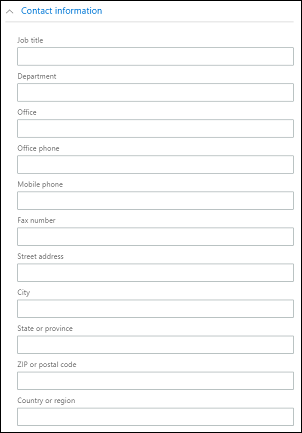
Wyświetl i edytuj profil użytkownika
Aby wyświetlić i edytować profil użytkownika w centrum administracyjnym platformy Power Platform:
- Zaznacz środowisko i wybierz kolejno opcje Ustawienia>Użytkownicy + uprawnienia>Użytkownicy.
- Wybierz użytkownika z listy.
Na stronie profilu użytkownika można wyświetlać i wprowadzać zmiany w ważnych informacjach o profilu użytkownika, takich jak Role zabezpieczeń, Członkostwo w zespole, Jednostka biznesowa, Menedżer, Pozycja itp. Można również Uruchomić diagnostykę w celu rozwiązania problemów z dostępem lub Odświeżyć użytkownika w celu ponownej synchronizacji z usługą Microsoft Entra ID.
Dodaj licencję do konta użytkownika
Możesz przyznać licencję użytkownikowi podczas tworzenia konta użytkownika lub później. Musisz przypisać licencję do każdego konta użytkownika, które ma mieć dostęp do usługi online. Zobacz Przypisywanie licencji.
Przypisz rolę zabezpieczeń
Role zabezpieczeń kontrolują dostęp użytkownika do danych poprzez zbiór poziomów dostępu i uprawnień. Kombinacja poziomów dostępu i uprawnień, które są zawarte w konkretnych rolach zabezpieczeń, określa limity wglądu użytkownika w dane i interakcji użytkownika z tymi danymi. Zobacz Przypisz rolę zabezpieczeń do użytkownika.
Włączanie i wyłączanie kont użytkownika
Włączenie i wyłączenie użytkownika ma zastosowanie wyłącznie do środowisk korzystających z bazy danych Dataverse. Aby włączyć użytkownika w środowisku, który korzysta z bazy danych Dataverse, należy upewnić się, że użytkownik może poprawnie się zalogować, a następnie należy przypisać licencję do użytkownika i dodać użytkownika do grupy zabezpieczeń, która jest skojarzona ze środowiskiem. To są te same kryteria, które muszą zostać spełnione, aby dodać użytkowników do środowiska.
Aby włączyć użytkownika, przypisz mu licencję i dodaj go do grupy zabezpieczeń, która jest skojarzona ze środowiskiem. Po włączeniu wyłączonego konta użytkownika należy wysłać do niego nowe zaproszenie na dostęp do systemu.
Aby wyłączyć konto użytkownika, usuń mu licencję lub usuń go z grupy zabezpieczeń, która jest skojarzona ze środowiskiem. Usunięcie użytkownika z grupy zabezpieczeń nie powoduje usunięcia licencji użytkownika. Jeśli chcesz udostępnić licencję innemu użytkownikowi, trzeba usunąć licencję z wyłączonego konta użytkownika.
Uwaga
Możesz również usunąć wszystkie role zabezpieczeń użytkownika, aby uniemożliwić mu logowanie się i uzyskiwanie dostępu do aplikacji obsługi klienta. Jednakże to nie spowoduje usunięcia licencji z użytkownika i pozostanie on na liście włączonych użytkowników. Nie zaleca się używania tej metody do usuwania dostępu użytkownika.
Podczas używania grupy zabezpieczeń do zarządzania włączaniem lub wyłączaniem użytkowników lub zapewnianiem dostępu do organizacji, zagnieżdżone grupy zabezpieczeń nie są obsługiwane i będą ignorowane.
Można przypisać rekordy do wyłączonego konta użytkownika, a także udostępniać raporty i konta tym osobom. Może to być przydatne podczas migrowania wersji lokalnej do trybu online. Jeśli rola zabezpieczeń ma być przypisana do użytkowników, którzy mają stan Wyłączony, można to zrobić, włączając allowRoleAssignmentOnDisabledUsers w sekcji OrgDBOrgSettings.
Administrator globalny, administrator Power Platform ani administrator usługi Dynamics 365 nie potrzebuje licencji, aby włączyć obsługę środowiska. Zobacz Administratorzy globalni i administratorzy usługi Power Platform mogą administrować bez licencji. Ale ponieważ nie posiadają licencji, będą pracować w trybie Dostępu administracyjnego.
Aby wykonywać te zadania, użytkownik musi należeć do odpowiedniej roli administratora. Więcej informacji: Przypisywanie ról administratorów
Włączanie konta użytkownika w środowisku
Aby włączyć użytkownika w środowisku, które ma bazę danych Dataverse, należy zalogować się do użytkownika, przypisać licencję do użytkownika, a następnie dodać użytkownika do grupy zabezpieczeń.
Aby włączyć opcję logowania się
- Zaloguj się w Centrum administracyjnym Microsoft 365.
- Wybierz kolejno Użytkownicy>Aktywni użytkownicy i następnie wybierz użytkownika.
- Upewnij się, że w obszarze wyświetlana nazwa użytkownika znajduje informacja o Pozwoleniu na logowanie. Jeśli nie widać tej informacji, wybierz opcję Blokuj tego użytkownika, a następnie wyłącz blokadę logowania.
Aby przypisać licencję
- Zaloguj się w Centrum administracyjnym Microsoft 365.
- Wybierz kolejno Użytkownicy>Aktywni użytkownicy i następnie wybierz użytkownika.
- Wybierz kartę licencje i aplikacje, a następnie wybierz licencję, którą chcesz przypisać.
- Wybierz Zapisz zmiany.
Aby dodać użytkownika do grupy zabezpieczeń
- Zaloguj się w Centrum administracyjnym Microsoft 365.
- Wybierz zespoły i grupy>Aktywne zespoły i grupy.
- Wybierz grupę zabezpieczeń, która jest skojarzona z Twoim środowiskiem.
- Wybierz kartę Członkowie.
- W obszarze Członkowie wybierz opcję Wyświetlanie wszystkich członków i zarządzanie nimi>Dodaj członków.
- Z listy wybierz użytkowników lub wyszukaj użytkowników, a następnie wybierz pozycję Zapisz.
Wyłączanie konta użytkownika w środowisku
Aby wyłączyć konto użytkownika w środowisku, które ma bazę danych Dataverse, można albo usunąć użytkownika z grupy zabezpieczeń lub usunąć licencję z użytkownika.
Aby usunąć użytkownika z grupy zabezpieczeń
- Zaloguj się w Centrum administracyjnym Microsoft 365.
- Wybierz zespoły i grupy>Aktywne zespoły i grupy.
- Wybierz grupę zabezpieczeń, która jest skojarzona z Twoim środowiskiem.
- Wybierz kartę Członkowie.
- W obszarze Członkowie wybierz opcję Wyświetlanie wszystkich członków i zarządzanie nimi.
- Wybierz użytkowników z listy rozwijanej, aby ich usunąć a następnie wybierz pozycję Zapisz.
Aby usunąć licencję użytkownikowi
- Zaloguj się w Centrum administracyjnym Microsoft 365.
- Wybierz kolejno Użytkownicy>Aktywni użytkownicy i następnie wybierz użytkownika.
- Wybierz kartę licencje i aplikacje, a następnie wybierz licencję, którą chcesz usunąć.
- Wybierz Zapisz zmiany.
Pamiętaj, że usunięcie licencji użytkownika może nie zawsze skutkować wyłączeniem konta użytkownika, ale licencja zostanie zwolniona w celu przypisania do innego użytkownika. Zalecanym podejściem, aby wyłączyć konto użytkownika w danym środowisku jest usunięcie go z grupy zabezpieczeń, która jest skojarzona ze środowiskiem.
Uwaga
Możesz również usuwać użytkowników w centrum administracyjnym Microsoft 365. Po usunięciu użytkownika z subskrypcji przypisana do niego licencja automatycznie staje się dostępna do przypisania do innego użytkownika. Aby użytkownik nadal miał dostęp do innych aplikacji zarządzanych w usłudze Microsoft 365, na przykład Microsoft Exchange Online lub SharePoint, nie należy usuwać użytkownika. Zamiast tego usuń przypisaną do niego licencję.
Gdy wylogowujesz się z centrum administracyjnego Microsoft 365, nie wylogowujesz się z aplikacji angażujących klientów. Należy wykonać to osobno.
Napiwek
Aby wymusić natychmiastową synchronizację między centrum administracyjnym Microsoft 365 a aplikacjami zaangażowania klientów wykonaj następujące czynności:
- Wyloguj się z usługi Aplikacje zaangażowania klientów i centrum administracyjne Microsoft 365.
- Zamknij wszystkie otwarte przeglądarki używane dla usługi Aplikacje zaangażowania klientów i centrum administracyjne Microsoft 365.
- Zaloguj się ponownie do usługi Aplikacje zaangażowania klientów i centrum administracyjne Microsoft 365.
Dodaj użytkowników do Dataverse
Aby użytkownicy mieli dostęp do aplikacji i danych w środowisku, przynajmniej tabela SystemUser w Dataverse musi zawierać rekord odpowiadający odpowiedniej tożsamości użytkownika. Istnieją różne mechanizmy dodawania użytkowników w Dataverse: automatyczne lub na żądanie:
Napiwek
Zapoznaj się z następującym filmem wideo: Dodawanie użytkowników do Dataverse.
Systemowy proces w tle jest uruchamiany co jakiś czas, aby zsynchronizować zmiany z usługi Microsoft Entra i aktualizować rekordy SystemUser w Dataverse na podstawie wstępnie określonego zestawu wymagań. Czas potrzebny na zsynchronizowanie wszystkich zmian w Dataverse zależy od całkowitej liczby użytkowników, które muszą zostać dodane lub zaktualizowane. W przypadku dużych organizacji z tysiącami użytkowników w Microsoft Entra ID zalecamy utworzenie grup zabezpieczeń powiązanych z każdym środowiskiem, aby tylko wymagany podzbiór użytkowników został dodany do Dataverse.
Uwaga
Nie wszyscy użytkownicy dodani w Microsoft Entra ID będą przez proces automatycznej synchronizacji. W tej sekcji wyszczególniono kryteria kwalifikowalności stosowane przez proces tła systemu w celu dodania użytkownika z Microsoft Entra ID do Dataverse.
Jeśli użytkownicy już istnieją w usłudze Microsoft Entra ID, są automatycznie dodawani do tabeli SystemUsers przy pierwszej próbie uzyskania dostępu do środowiska. Należy pamiętać, że jeśli użytkownik już istnieje w Dataverse, ale w stanie wyłączonym, próba uzyskania dostępu do środowiska spowoduje zaktualizowanie stanu użytkownika do „włączonego”, zakładając, że jest on uprawniony w momencie dostępu.
Użytkownicy z niezbędnymi uprawnieniami mogą używać interfejsu API w celu dodawania i aktualizowania użytkowników Dataverse na żądanie.
Administratorzy mogą używać funkcji zarządzania użytkownikami centrum administracyjnego Power Platform w celu dodawania użytkowników na żądanie w Dataverse.
Kategorie użytkowników, które nie są dodawane automatycznie w Dataverse
W pewnych warunkach powyższy proces systemowy w tle nie umożliwia automatycznego dodawania użytkowników do Dataverse. W takich przypadkach użytkownicy będą dodawani na żądanie podczas pierwszej próby uzyskania dostępu do środowiska lub przez administratora przy użyciu interfejsu API lub centrum administracyjnego Power Platform. Warunki są następujące:
- Użytkownicy są częścią typu środowiska Dataverse for Teams.
- Użytkownicy są częścią środowiska z bazą danych Dataverse i mają darmowy plan usług Dataverse z licencji Microsoft 365.
- Użytkownicy są częścią środowiska z bazą danych Dataverse i typem licencji aplikacji na poziomie środowiska.
Uwaga
Użytkowników nie można dodawać do tabeli SystemUser automatycznie albo na żądanie w przypadku środowisk bez bazy danych Dataverse.
Wymagania dotyczące pomyślnego dodawania użytkowników do Dataverse
Aby dodać użytkownika do tabeli Dataverse należy spełnić poniższe kryteria:
Użytkownik musi być włączony i nie może być usunięty lub usunięty programowo w Microsoft Entra ID. Użytkownik musi być włączony w usłudze Microsoft Entra, aby można go było włączyć w bazie danych Dataverse. Jeśli użytkownik zostanie dodany do Dataverse, a następnie usunięty w usłudze Microsoft Entra ID, stan w tabeli Dataverse zostanie zaktualizowany do „wyłączony”.
Użytkownik musi mieć prawidłową licencję z tymi wyjątkami:
- Użytkownicy administratorzy nie wymagają licencji. Nielicencjonowani administratorzy usługi Microsoft Entra są włączani w systemach jako „użytkownik instalacji” i mają tryb dostępu tylko administracyjnego.
- Poszczególni użytkownicy nie muszą mieć licencji, gdy środowisko ma przepustowość aplikacji. Dotyczy to tylko dodawania użytkowników na żądanie (przy pierwszej próbie uzyskania dostępu do środowiska lub za pośrednictwem centrum administracyjnego API/Power Platform).
- Poszczególni użytkownicy nie muszą posiadać licencji, jeśli dzierżawca, którego są częścią, ma licencję marketingową na poziomie dzierżawy. Dotyczy to tylko dodawania użytkowników na żądanie (przy pierwszej próbie uzyskania dostępu do środowiska lub za pośrednictwem centrum administracyjnego API/Power Platform).
- Użytkownicy nie interakcyjni nie wymagają licencji.
- Darmowe plany Dataverse z licencji Microsoft 365 są honorowane, gdy użytkownicy są dodawani na żądanie (przy pierwszej próbie uzyskania dostępu do środowiska lub przez interfejs API / centrum administracyjne platformy Power Platform).
Uwaga
Użytkownicy-goście powinni również mieć licencję od dzierżawcy środowiska. Licencja od dzierżawy użytkownika-gościa NIE jest uważana za ważną licencję.
- Jeśli środowisko ma zdefiniowaną grupę zabezpieczeń, użytkownik musi należeć do odpowiedniej grupy zabezpieczeń, chyba że użytkownik jest administratorem dzierżawcy lub Power Platform. Użytkownik niebędący administratorem ani administratorem usługi Dynamics 365 musi znajdować się w grupie zabezpieczeń, aby uzyskać dostęp do systemu. Gdy właściciel grupy bezpieczeństwa zostanie dodany do Dataverse poprzez akcję na żądanie, użytkownik zostanie uznany za ważnego członka grupy bezpieczeństwa i zostanie pomyślnie dodany do Dataverse.
Dodawanie użytkowników do Dataverse ma inne konsekwencje w zależności od typu środowiska:
Jeśli użytkownicy są częścią środowiska próbnego, nie będą potrzebować zatwierdzeń pocztą e-mail, aby dodać je do Dataverse. Użytkownicy będą dodawani tylko do Dataverse na żądanie. Proces synchronizacji w tle będzie nadal działał, aby zapewnić aktualność użytkowników w środowisku, ale nie będzie dodawał użytkowników automatycznie.
Tylko początkowy użytkownik, który utworzył typ środowiska deweloperskiego, zostanie dodany do Dataverse.
Użytkownicy, którzy są częścią środowiska Dataverse for Teams, zostaną dodani do tabeli SystemUser Dataverse tylko w wyniku pierwszej próby uzyskania przez użytkownika dostępu do środowiska.
Tworzenie konta użytkownika Odczyt i zapis
Domyślnie wszyscy użytkownicy licencjonowani są utworzeni za pomocą trybu dostępu Odczyt i zapis. Ten tryb dostępu zapewnia pełne prawa dostępu dla użytkownika na podstawie przypisanych uprawnień zabezpieczeń.
Aby zaktualizować tryb dostępu użytkownika
- W centrum administracyjnym Power Platform wybierz środowisko i przejdź do pozycji Ustawienia>Użytkownicy + uprawnienia>Użytkownicy.
- Wybierz pozycję Włączeni użytkownicy, a następnie otwórz użytkownika z listy.
- Na pasku poleceń okienka użytkownika wybierz ...>Zarządzaj użytkownikiem w usłudze Dynamics 365.
- W formularzu użytkownika przewiń w dół w Administracja do sekcji Informacje o licencji dostępu klienta (CAL). Z listy Tryb dostępu wybierz Odczyt i zapis.
- Wybierz ikonę Zapisz.
Utwórz konto użytkownika administracyjnego
Użytkownik administracyjny to użytkownik, który ma dostęp do ustawień i funkcji administracyjnych, ale nie ma dostępu do pewnych funkcji. Tego konta można użyć do przypisywania użytkowników z uprawnieniami administracyjnymi do wykonywania zadań codziennej konserwacji (tworzenie kont użytkowników, zarządzanie rolami zabezpieczeń itp.). Ponieważ użytkownik administracyjny nie ma dostępu do danych klientów ani żadnych funkcji, użytkownik nie musi mieć licencji (po zakończeniu instalacji).
Aby móc utworzyć użytkownika administracyjnego, musisz mieć rolę zabezpieczeń Administrator systemu lub równoważne uprawnienia. Najpierw należy utworzyć konto użytkownika Microsoft 365, a następnie w aplikacji Customer Engagement wybrać tryb dostępu administracyjnego dla tego konta.
Uwaga
Każdy użytkownik z przypisaną rolą administratora globalnego, administratora Power Platform lub administratora usługi Dynamics 365 Service otrzyma tryb dostępu administracyjnego, jeśli nie ma przypisanych licencji użytkownika. Należy to zrobić niezależnie od włączenia przepustek dla aplikacji lub płatności zgodnie z rzeczywistym użyciem na poziomie dzierżawcy.
Zobacz Tworzenie użytkownika z uprawnieniami administracyjnymi i zapobieganie zwiększaniu uprawnień ról zabezpieczeń, aby zobaczyć przykład użycia konta użytkownika administracyjnego.
Tworzenie konta użytkowanika w centrum administracyjnym usługi Microsoft 365.
Pamiętaj, aby przypisać licencję do konta. Usuniesz licencję póxniej po przypisaniu trybu dostępu Administracyjny.
W formularzu Ustawienia opcjonalne rozwiń Role.
Przewiń formularz i wybierz łącze Pokaż wszystkie wg kategorii.
Zaznacz pole wyboru Administrator Power Platform lub Administrator Dynamics 365.
Zaczekaj na synchronizację użytkownika ze środowiskiem.
W centrum administracyjnym Power Platform wybierz środowisko i przejdź do pozycji Ustawienia>Użytkownicy + uprawnienia>Użytkownicy.
Wybierz użytkownika z listy.
Na pasku poleceń okienka użytkownika wybierz ...>Zarządzaj użytkownikiem w usłudze Dynamics 365.
W formularzu użytkownika przewiń w dół w Administracja do sekcji Informacje o licencji dostępu klienta (CAL). Z listy Tryb dostępu wybierz Administracyjny.
Teraz należy usunąć licencję z konta.
Przejdź do centrum administracyjnego Microsoft 365.
Wybierz Użytkownicy>Aktywni użytkownicy.
Wybierz konto użytkownika administracyjnego, a następnie wybierz kartę Licencje i aplikacje.
Wyczyść pole (pola) licencyjne, a następnie wybierz pozycję Zapisz zmiany.
Utwórz konto użytkownika nieinterakcyjnego
Użytkownik nieinterakcyjny nie jest „użytkownikiem” w typowym znaczeniu tego słowanie reprezentuje osoby, ale tryb dostępu, który jest tworzony przy użyciu konta użytkownika. Służy do zautomatyzowanego dostępu do i z aplikacji angażujących klientów między aplikacjami. Nieinteraktywne konto użytkownika pozwala tym aplikacjom lub narzędziom, takim jak łącznik, na korzystanie z aplikacji do zakontraktowania klientów na rozwiązanie ERP, uwierzytelniać i uzyskiwać dostęp do aplikacji zaangażowania klientów bez konieczności posiadania licencji. Dla każdego środowiska można utworzyć maksymalnie siedem kont użytkowników nieinterakcyjnych.
Aby móc utworzyć użytkownika nieinterakcyjnego, musisz mieć rolę zabezpieczeń Administrator systemu lub równoważne uprawnienia. Najpierw należy utworzyć konto użytkownika Microsoft 365. Następnie w aplikacjach angażujących klientów wybierz nieinteraktywny tryb dostępu do konta.
Tworzenie konta użytkowanika w centrum administracyjnym usługi Microsoft 365.
Pamiętaj, aby przypisać licencję do konta.
W centrum administracyjnym Power Platform wybierz środowisko i przejdź do pozycji Ustawienia>Użytkownicy + uprawnienia>Użytkownicy.
Wybierz pozycję Włączeni użytkownicy, a następnie otwórz użytkownika z listy.
Na pasku poleceń okienka użytkownika wybierz ...>Zarządzaj użytkownikiem w usłudze Dynamics 365.
W formularzu użytkownika przewiń w dół w Administracja do sekcji Informacje o licencji dostępu klienta (CAL). Z listy Tryb dostępu wybierz Nieinterakcyjny.
Następnym krokiem powinno być usunięcie licencji z konta.
Przejdź do centrum administracyjnego Microsoft 365.
Wybierz Użytkownicy>Aktywni użytkownicy.
Na karcie Licencje i aplikacje wybierz nieinterakcyjne konto użytkownika.
Wyczyść pole (pola) licencyjne, a następnie wybierz pozycję Zapisz zmiany.
Przejdź wstecz do apliakcji zaangażowania klientów i potwierdź, że konto użytkownika nieinterakcyjnego Tryb dostępu to nadal Nieinterakcyjny.
Utwórz użytkownika aplikacji
Możesz korzystać z uwierzytelniania typu „serwer z serwerem” (S2S), aby bezpieczne i bezbłędne komunikować się między Dataverse i aplikacjami sieci Web i usługami. Uwierzytelnianie S2S to popularny sposób, którego aplikacje zarejestrowane na Microsoft AppSource używają do uzyskiwania dostępu do danych Dataverse subskrybentów. Wszystkie operacje wykonywane przez aplikację lub usługę za pomocą uwierzytelniania S2S będą wykonywane jako użytkownik aplikacji, którego zapewniasz, a nie użytkownik, który próbuje uzyskać dostęp do aplikacji.
Wszyscy użytkownicy aplikacji są tworzeni przy użyciu nieinterakcyjnego konta użytkownika, jednak nie są wliczani do limitu siedmiu nieinterakcyjnych kont użytkowników. Ponadto nie istnieje limit liczby użytkowników aplikacji, jakich można utworzyć w środowisku.
Uwaga
System dodaje wartość "#" jako imię dla tworzonego użytkownika aplikacji. Jest to ustawienie fabryczne.
Aby wyświetlić informacje krok po kroku dotyczące tworzenia użytkownika aplikacji, zobacz Tworzenie użytkownika aplikacji.
Włączanie lub wyłączanie użytkowników aplikacji
Kiedy użytkownicy aplikacji są utworzeni, są włączani automatycznie. Domyślny formularz Użytkownik aplikacji pokazuje stan w stopce formularza; pola Stan nie można zaktualizować.
Użytkownik może dostosowywać domyślny formularz Uużytkownik aplikacji, aby zezwalał na aktualizacje pola Stan, dzięki czemu będzie można w razie potrzeby włączyć lub wyłączyć użytkowników aplikacji. Aby zapoznać się z informacjami krok po kroku dotyczącymi dostosowywania domyślnego formularza Użytkownik aplikacji, zobacz Włączanie i wyłączanie użytkowników aplikacji.
Uwaga
Wyłączenie użytkownika aplikacji spowoduje przerwanie wszystkich scenariuszy integracji, które używają użytkownika aplikacji.
Zarządzanie użytkownikami aplikacji w centrum administracyjnym platformy Power Platform
Trwa proces przenoszenia zarządzania użytkownikami aplikacji ze starszego klienta sieci web zgodnie z dokumentacją Włączania lub wyłączania użytkowników aplikacji. Zobacz następujące temat zarządzania użytkownikami aplikacji z centrum administracyjnego Power Platform: Zarządzanie użytkownikami aplikacji w centrum administracyjnym Power Platform .
Jak są tworzeni użytkownicy skrótowi
Użytkownik skrótowy to rekord użytkownika, który został utworzony jako symbol zastępczy. Na przykład zaimportowano rekordy odnoszące się do tego użytkownika, ale użytkownik nie istnieje w aplikacjach obsługi klienta. Ten użytkownik nie może się zalogować, nie można go włączyć i nie można zsynchronizować z Microsoft 365. Ten typ użytkownika można tworzyć tylko za pośrednictwem importu danych.
Uwaga
Aby zapobiec tworzeniu zduplikowanych rekordów użytkowników o takiej samej nazwy UPN lub zgłaszać błędy podczas przepływów pracy importowania danych, upewnij się, że użytkownicy znajdują się w identyfikatorze Dubla i mają wystarczające licencje do wstępnego inicjowania obsługi. Licencje pakietu Office nie są obsługiwane podczas wstępnego inicjowania obsługi, ale wszystkie licencje na usługę Power Apps Premium lub Dynamics 365 są obsługiwane w celu wstępnego inicjowania obsługi. Gdy użytkownicy spełniają te wymagania, są one synchronizowane z środowiskami Dataverse.
Jeśli trzeba ponownie przypisać rekordy od użytkownika stub do innego użytkownika, użyj polecenia Add-BulkRecordsToUsers.
Domyślna rola zabezpieczeń jest automatycznie przypisywana do tych importowanych użytkowników. Rola bezpieczeństwa Sprzedawca jest przypisana w środowisku Dynamics 365 Sales, a rola bezpieczeństwa Użytkownik podstawowy jest przypisana w innych środowiskach.
Uwaga
Domyślnie rola zabezpieczeń może być przypisana tylko do użytkowników mających stan Włączony. Jeśli rola zabezpieczeń ma być przypisana do użytkowników, którzy mają stan Wyłączony, można to zrobić, włączając allowRoleAssignmentOnDisabledUsers OrgDBOrgSettings.
Widok Wszyscy użytkownicy
Aby wyświetlić profil użytkownika skrótowego w centrum administracyjnym Power Platform , wykonaj następujące kroki.
Zaznacz środowisko i wybierz kolejno opcje Ustawienia>Użytkownicy + uprawnienia>Użytkownicy.
Na pasku wyszukiwania wyszukaj użytkowników pośredniczących.
Wybierz użytkownika skrótowego, aby wyświetlić jego szczegóły.
Notatka
Opcje odświeżania użytkownika i diagnostyki użytkownika nie są dostępne dla użytkownika skrótowego.
Aktualizacja rekordu użytkownika w celu odzwierciedlenia zmian w Microsoft Entra ID
Podczas tworzenia nowego użytkownika lub aktualizowania istniejącego użytkownika w Dynamics 365 Customer Engagement (on-premises), niektóre pola w rekordach użytkowników, takie jak nazwisko i numer telefonu, są wypełnione danymi pochodzącymi z usługi Active Directory Domain Services (AD DS). Po utworzeniu rekordu użytkownika w , nie ma żadnej dalszej synchronizacji między kontami użytkowników Microsoft Entra a rekordami użytkowników aplikacji zaangażowania klientów. Po wprowadzeniu zmian do konta użytkownika Microsoft Entra należy ręcznie edytować rekord użytkownika w celu odzwierciedlenia w nim zmian.
W centrum administracyjnym Power Platform wybierz środowisko i przejdź do pozycji Ustawienia>Użytkownicy + uprawnienia>Użytkownicy.
Wybierz z listy rekord użytkownika, którego aktualizację chcesz przeprowadzić, a następnie wybierz Edytuj.
W poniższej tabeli przedstawiono pola, które są wypełniane w formularzu użytkownika (rekord użytkownika) z konta użytkownika Microsoft Entra.
Formularz użytkownika |
Użytkownik usługi Active Directory |
Karta obiektu w usłudze Active Directory |
|---|---|---|
Nazwa użytkownika |
Nazwa logowania użytkownika |
Klient |
Imię |
Imię |
Ogólne |
Nazwisko |
Nazwisko |
Ogólne |
Główny telefon |
Numer telefonu |
Ogólne |
Podstawowy adres e-mail |
Poczta e-mail |
Ogólne |
Adres* |
Miasto |
Adres |
Adres* |
Województwo |
Address |
Telefon domowy |
Home |
Telefony |
| * Pole Address zawiera wartości z pól City i State/province w polach w Microsoft Entra ID. | ||
Często zadawane pytania
Jeśli użytkownik dodany do tabeli Dataverse SystemUser zostanie wyłączony lub pozbawiony licencji w Microsoft Entra ID, w jaki sposób zostanie to odzwierciedlone w Dataverse?
Rekord użytkownika nie jest usuwany, ale jego stan w Dataverse zostanie zaktualizowany do „wyłączony”.
Czy wszyscy użytkownicy w Microsoft Entra są dodawani do Dataverse?
Użytkownicy z Microsoft Entra są dodawani do Dataverse tylko wtedy, gdy spełniają kryteria. Jeśli już istniejący użytkownicy nie spełniają kryteriów, ich stan zostanie zaktualizowany na „wyłączony”,
W jaki sposób administrator może zwiększyć wydajność dodawania użytkowników w Dataverse?
Przypisywanie grupy zabezpieczeń Microsoft Entra do środowiska jest ogólnie najlepszym rozwiązaniem. Może to również spowodować zwiększenie wydajności podczas dodawania użytkowników z grupy zabezpieczeń do Dataverse.
Zobacz też
Ustawienia użytkownika
Wprowadzenie do ról zabezpieczeń w usłudze Dataverse
Przypisywanie roli zabezpieczeń do użytkownika
Rezygnacja z automatycznego zarządzania rolami użytkowników na podstawie licencji